Edge浏览器连接打印机的详细操作方法
1、首选我们打开Edge浏览器,在浏览器右上方可以看到一个由三个点组成的“设置及其它”图标,使用鼠标点击该图标。

2、点击之后会在下方弹出Edge浏览器的菜单窗口,在窗口中找到并点击“设置”这一项。

3、这时会打开Edge浏览器的设置页面中,在页面左侧的导航菜单中点击切换到“打印机”设置页面中。
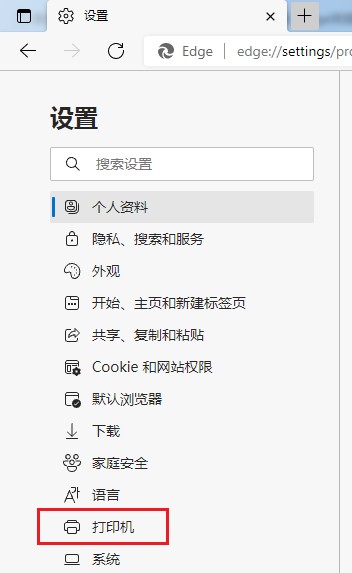
4、进入打印机设置页面后,点击“管理打印机”按钮,然后在弹出的菜单窗口中选择打印机就可以了。
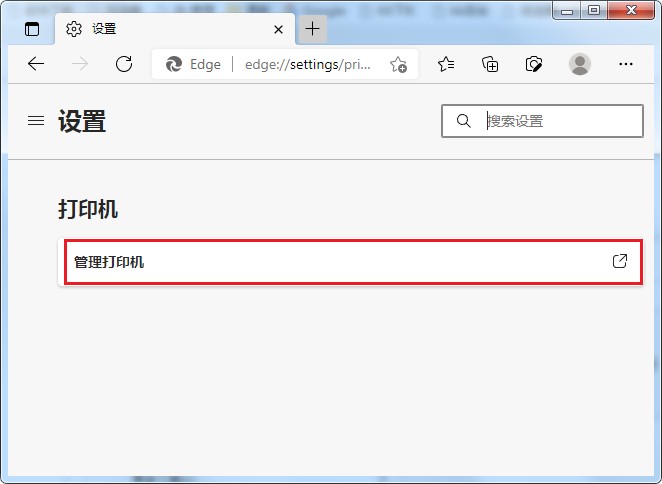
以上就是Edge浏览器连接打印机的详细操作方法,如果你也需要使用Edge浏览器来连接打印机,可以参考上面的方法来进行设置哦!